Windows 11: Kako koristiti i prilagoditi izbornik Brze postavke

Windows 11: Kako koristiti i prilagoditi izbornik Brze postavke, Windows 11 donosi neke sjajne nove značajke i izbornik Brze postavke nije iznimka. Evo ga
Na prijenosnim računalima sa sustavom Windows 11 većina funkcija za uštedu baterije će se aktivirati kada je preostala razina baterije na određenoj razini (obično 20%). Međutim, postoje trenuci kada ćete ovu funkciju morati rano uključiti kako biste uštedjeli bateriju tijekom duljeg vremenskog razdoblja rada bez punjača. Članak u nastavku će vas uputiti kako uključiti način rada za štednju baterije na prijenosnim računalima sa sustavom Windows 11.

Načini uključivanja načina rada za štednju baterije na prijenosnim računalima sa sustavom Windows 11
Imajte na umu da za uključivanje značajke štednje baterije prvo morate isključiti prijenosno računalo iz kabela za punjenje.
1. način: uključite štednju baterije u postavkama
Prvo pritisnite gumb Start, a zatim kliknite Postavke .
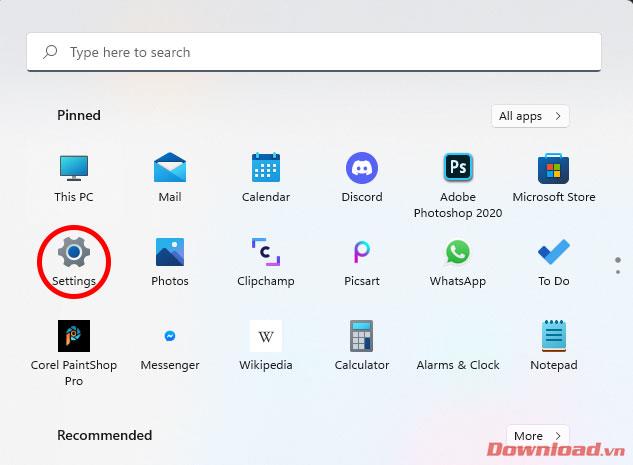
U prozoru koji se pojavi odaberite Napajanje i baterija .
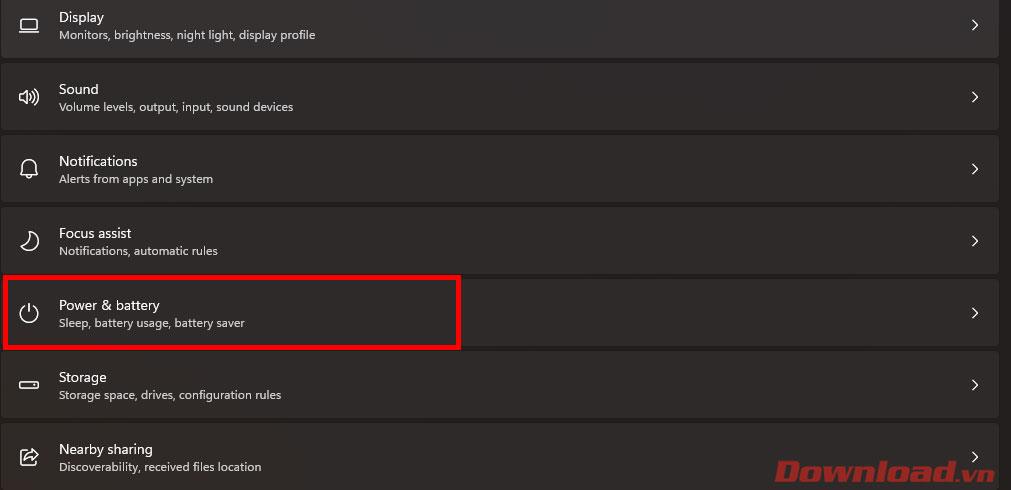
Na popisu koji se pojavi odaberite stavku Štednja baterije .
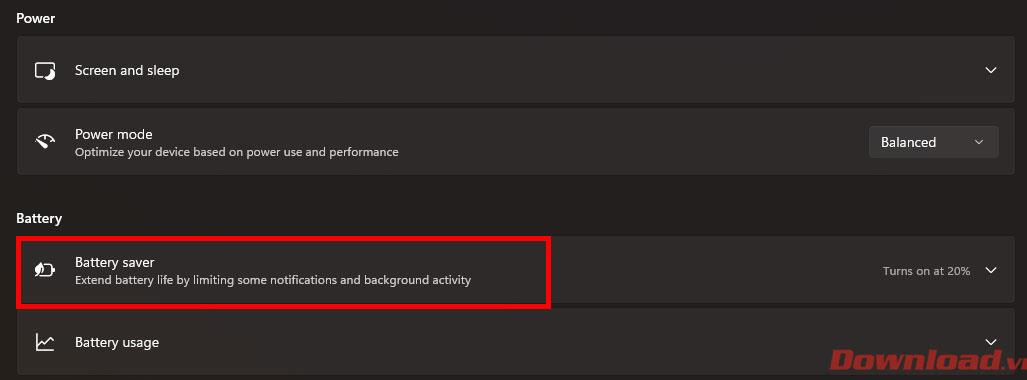
Pritisnite gumb Uključi sada u retku Štednja baterije kako biste odmah aktivirali funkciju štednje baterije.
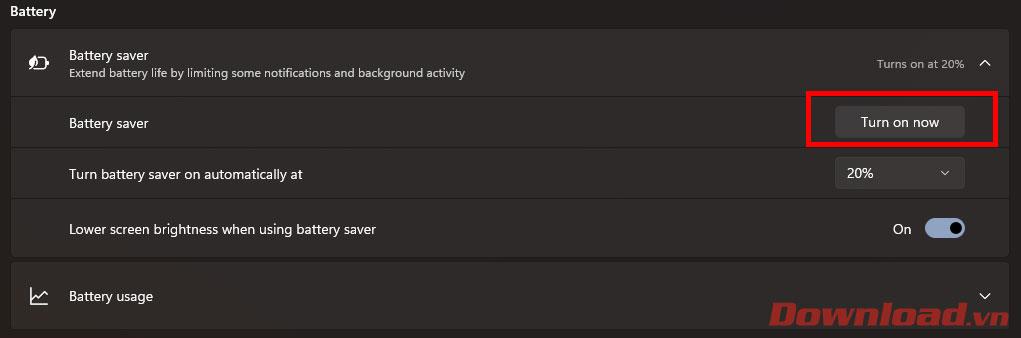
2. način: uključite štednju baterije pomoću brzih postavki
Drugi i puno jednostavniji način za uključivanje štednje baterije je korištenje nove trake brzih postavki u sustavu Windows 11.
Na zaslonu radne površine sustava Windows kliknite na ikonu baterije prijenosnog računala u donjem desnom kutu zaslona ili pritisnite tipkovni prečac Windows + A za otvaranje dijaloškog okvira Brze postavke. U ovom dijaloškom okviru samo trebamo kliknuti gumb Štednja baterije da aktiviramo štednju baterije. Imajte na umu da morate isključiti punjač iz prijenosnog računala kako bi se ovaj gumb pojavio.
Tako uz samo nekoliko jednostavnih koraka možete uključiti štednju baterije na Windows 11 za prijenosna računala. Želimo vam uspjeh!
Windows 11: Kako koristiti i prilagoditi izbornik Brze postavke, Windows 11 donosi neke sjajne nove značajke i izbornik Brze postavke nije iznimka. Evo ga
Upute za promjenu zadanog preglednika u sustavu Windows 11. U sustavu Windows 11, zadani preglednik Edge prilično je dobro ocijenjen u pogledu performansi i brzine. Međutim, ako
Savjeti i prečaci za pretraživanje u sustavu Windows 10, prečaci za pretraživanje u sustavu Windows 10 pomoći će vam da brže radite i obavljate posao. Ispod su svi prečaci za pretraživanje
Kako koristiti Focus Assist na Windows 11, Windows 11 ima mnogo alata za povećanje radne učinkovitosti, a Focus Assist je jedan od njih. Evo kako koristiti Focus
Kako popraviti pogrešku 0xa00f4244 nocamerasareattached na Windows 10, 0xa00f4244 nocamerasareattached jedna je od najčešćih poruka o pogrešci na računalima. Hajdemo
Kako personalizirati programsku traku u sustavu Windows 11, Windows 11 vam daje mnoge nove mogućnosti prilagodbe, uključujući personalizaciju programske trake po vašoj želji. Pridružite se WebTech360
Korisne geste dodirne podloge u sustavu Windows 10, Izuzetno korisne geste dodirne podloge u sustavu Windows 10. Sažmimo s WebTech360 kako koristiti sve operacije
Značajke koje će Microsoft ukloniti iz Windowsa 11, Windows 11 se konačno pojavio s mnogo korisnih dodataka i također je uklonio neke značajke. Ovdje dolje
Kako koristiti Windows 11 Installation Assistant za instalaciju Windows 11, Windows 11 Installation Assistant je jedan od najboljih načina za nadogradnju vašeg računala na Windows 11.
Načini uključivanja načina rada za štednju baterije na prijenosnim računalima sa sustavom Windows 11. Većina prijenosnih računala sa sustavom Windows 11 imat će omogućenu funkciju štednje baterije kada je razina baterije niska.








